考勤管理表格模板是一款非空白的考勤表格,记录了不同员工的考勤情况,包括评级、正常出勤、迟到次数、早退次数、旷工次数、事假次数和病假次数等,不同的考勤项目使用不同的颜色标注,更容易查看。附加有内容,不会填写的可以参考。
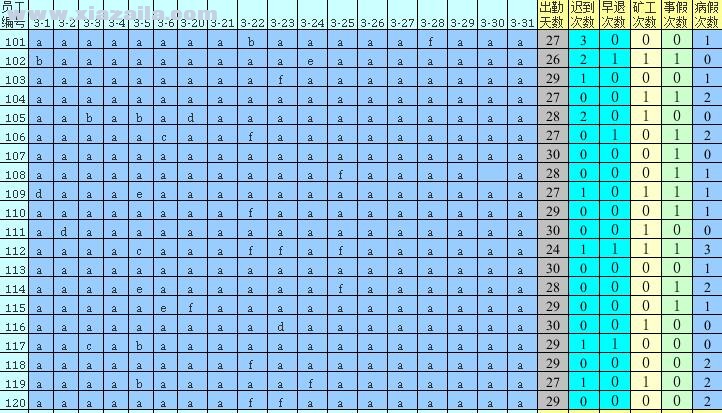
EXCEL怎么制作考勤管理表
步骤01 新建表格
启动Excel2007创建新的.工作簿,将Sheet1改名为“考勤管理表”,保存。在A1单元格中输入“2009年3月考勤表”,在A2单元格输入“员工编号”,在A3单元格输入“A101”。选中A3单元格,将光标放在单元格右下角,当光标变成黑十字形状时,按住鼠标左键不放,向下拉动光标到A22单元格松开,在A列自动生成了员工编号。在B2输入“1号”,同样使用刚才的方法自动生成日期编号,不过这次是向右拉动鼠标。
步骤02 设置多列列宽
现在,你也能发现这个表格的问题,太宽了,以至于无法完整浏览。选中B列,按住Shift键不放选中AF列,点击鼠标右键,在弹出的右键菜单中选择“列宽”,在弹出的“列宽”对话框中输入“2.5”,点击确定按钮。用同样的方法将AG到AL列的列宽设置为“3.5”。适当调整第二行的行高,保证单元格中文字的完整显示。
步骤03 录入数据
为了省事,我们用“a”表示正常出勤,“b”表示迟到,“c”表示早退,“d”表示矿工,“e”表示事假,“f”表示病假。每天根据员工的出勤情况,进行记录。 (电脑入门到精通网 www.58116.cn)
步骤04 公式的编制
月末,记录完成,需要对出勤表进行统计。有Excel的帮助,我们并不需要去数有几个a、b、c、d、e、f,通过公式可以非常容易实现统计功能。
选中AG3单元格,在编辑栏中输入公式:“=COUNTIF(B3:AF3,"a")”,按回车键确定。使用同样的方法完成其余单元格的公式,如下:
AH3=COUNTIF(B3:AF3,"b")
AI3=COUNTIF(B3:AF3,"c")
AJ3=COUNTIF(B3:AF3,"d")
AK3=COUNTIF(B3:AF3,"e")
AL3=COUNTIF(B3:AF3,"f")
步骤05 多项公式的复制
以前的例子中,我们都是对单列的公式进行复制,当连续几列都需要复制公式时,该怎么办呢?其实,方法是相同的。选中AG3:AL3单元格区域,将光标放在AL3右下角,当光标变成黑十字形状时,按住鼠标左键不放,向下拉动光标至第22行,松开鼠标左键,就完成了AG4:AL22单元格区域的公式复制。
步骤06 完善表格
表格中内容已经完善,接下来就是表格外观的美化了。对于这种看上有些单调的表格,除了用边框线区别外,最好还要使用不同的填充色,将数据记录区域和数据统计区域区分,这样更便于浏览。





软件评论 您的评论需要经过审核才能显示
网友评论